המר VOB ל-MP4 באינטרנט באמצעות 6 שיטות מעשיות שאתה יכול לנסות
כצלם ועורך וידאו עצמאי, אתה מעריץ של תוכנות עריכת וידאו שונות שיכולות לעזור להקל על העבודה שלך. אחד הכלים החיוניים שאתה צריך להיות כל הזמן בהישג יד הוא ממיר וידאו, המאפשר לך לשנות את הפורמטים של הסרטונים שלך כדי להבטיח תאימות. פורמטים הם חיוניים לעריכה והעלאה בפלטפורמות שונות של מדיה חברתית, כפי שכולם מודעים. מסיבה זו, ריכזנו רשימה של 6 הטובים ביותר VOB ל-MP4 ממירים מקוונים שיעזרו לך בתהליך המרת הווידאו שלך. יתר על כן, המשך לקרוא עד הסוף כדי לדעת את טיפ הבונוס שיועיל רק לך.
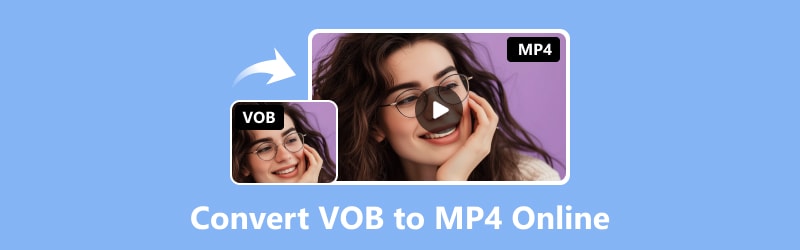
תוכן הדף
- חלק 1. השתמש ב- Vidmore Free Video Converter Online כדי להמיר VOB ל-MP4
- חלק 2. העבר VOB ל-MP4 באמצעות CloudConvert
- חלק 3. השתמש ב-Zamzar כדי להפוך את VOB ל-MP4
- חלק 4. Media.io שנה VOB ל-MP4
- חלק 5. המר VOB ל-MP4 מקוון באמצעות Veed
- חלק 6. הפיכת VOB ל-MP4 עם MP4.to
- חלק 7. בונוס: המרת VOB ל-MP4 לא מקוון
- חלק 8. שאלות נפוצות על איך להמיר VOB ל-MP4 באינטרנט
חלק 1. השתמש ב- Vidmore Free Video Converter Online כדי להמיר VOB ל-MP4
יתרונות
- זה נוח ונגיש באינטרנט.
- תומך בהמרת אצווה.
- תומך בפורמטים רבים של קבצים.
חסרונות
- אין דרך לשנות נתונים.
נסה את ממיר VOB ל-MP4 המקוון בחינם הזה שעובד בצורה מושלמת בכל דפדפני האינטרנט ואינו מצריך התקנה של תוכנת צד שלישי. זה הופך את ההמרה של קבצים קטנים יותר לפשוטה. Vidmore Free Video Converter Online היא דרך מצוינת להמיר VOB ל-MP4 בקלות. באמצעות כלי זה, אתה יכול להמיר במהירות קבצי וידאו VOB ל-MPEG-2, MP4, AVI, WMV, MOV, MKV ופורמטים רבים אחרים. אתה יכול להתאים את פרמטרי VOB לפני ההמרה. אתה יכול לשנות היבטים שונים של וידאו VOB, כגון קצב סיביות, codec, רזולוציה, קצב פריימים, קצב דגימה, ערוץ ואיכות וידאו.
בנוסף, מה שיותר טוב בכלי זה הוא שאתה יכול להמיר מספר בלתי מוגבל של סרטונים ללא עלות. Vidmore מציעה המרת וידאו אצווה ללא הגבלות גודל ואינה דורשת הרשמה, בניגוד לאתרי ממירים אחרים.
יתר על כן, יש לו הגדרות מוגדרות מראש למספר פורמטים, המאפשרים לעבד את קבצי הווידאו שלך במהירות. מבלי לוותר על האיכות, הוא יכול גם להמיר סרטונים לפורמטים של 1080p HD, 720p HD ו-SD. להלן השלבים להמרת VOB ל-MP4 בחינם באמצעות הכלי המרהיב הזה:
שלב 1. עבור אל ה- Vidmore Free Video Converter Online אֲתַר. כמשתמש בפעם הראשונה בכלי זה, עליך להוריד תחילה את Vidmore Launcher כדי לגשת אליו.
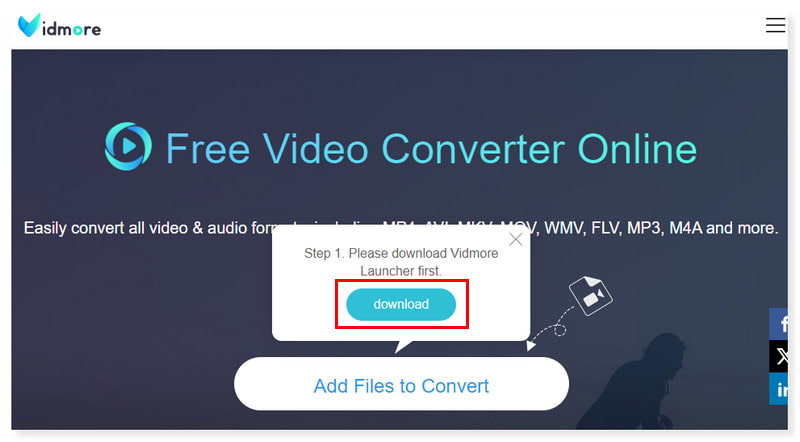
שלב 2. אתה יכול לראות את הוסף קבצים להמרה באמצע הממשק; לחץ עליו כדי לפתוח קבצים. בחר את קבצי ה-VOB שברצונך להמיר מהתיקייה המקומית שלך, ולאחר מכן לחץ על פתח.
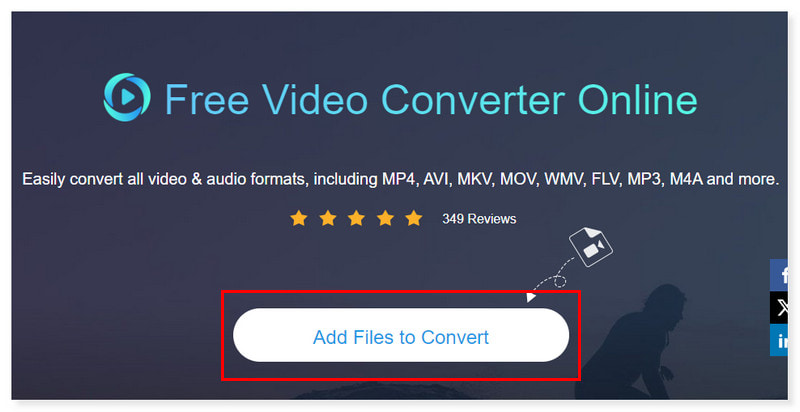
שלב 3. לאחר שהוספת את הקובץ, הגדר את פורמט הפלט ל-MP4. אתה יכול להתאים את הגדרת הפורמט על ידי לחיצה על לחצן גלגל השיניים של הגדרות ולאחר מכן לחץ על אישור בסיום.
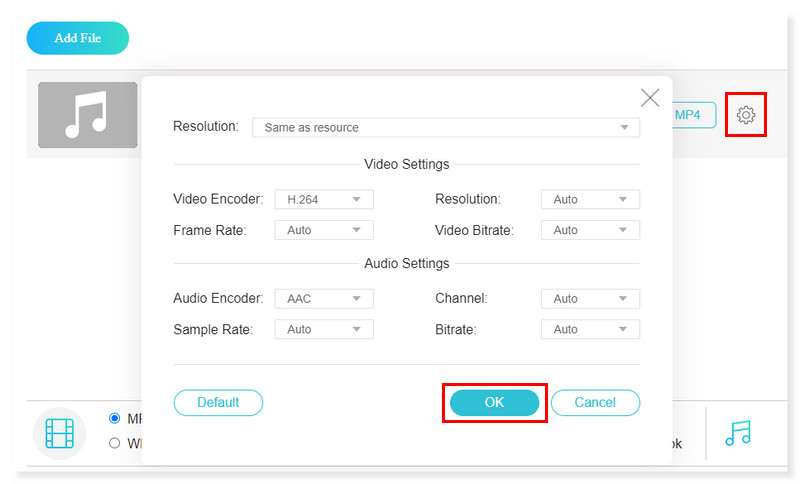
שלב 4. אם אתה בסדר עכשיו עם הקובץ, התחל את ההמרה שלו על ידי לחיצה על כפתור המר למטה. וזה הכל! אלו הם השלבים הבסיסיים להמרת M4A ל-MP4 באופן מקוון ובחינם עם Vidmore Free Converter Online.
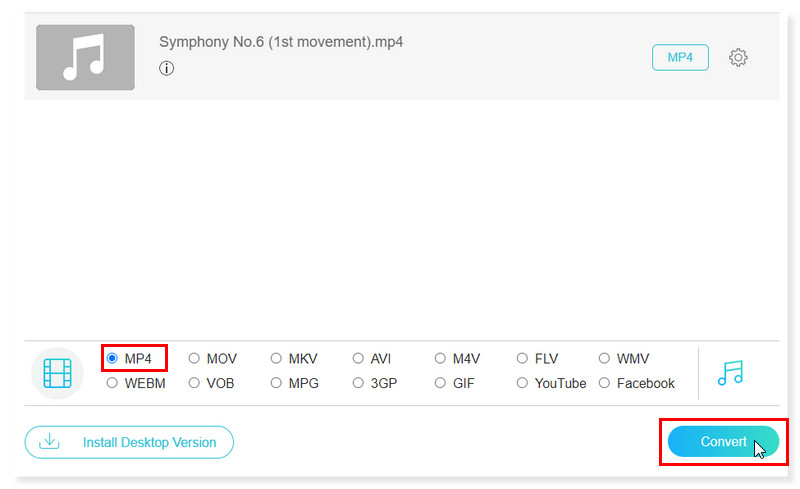
חלק 2. העבר VOB ל-MP4 באמצעות CloudConvert
יתרונות
- ממשק חלק.
- תבניות קבצים רבות נתמכות.
- העלאה והמרה מיידית.
חסרונות
- מגבלות של 25 המרות ביום עם הגרסה החינמית שלו.
CloudConvert ממיר את קבצי הווידאו שלך באופן מקוון. הוא תומך במספר פורמטים שונים, כולל MP4, WEBM ו-AVI. הפקדים מאפשרים לך להתאים את איכות הסרטון, הרזולוציה וגודל הקובץ. תוכנית המרת הקבצים לכל מטרה שלך היא CloudConvert. רוב הפורמטים של אודיו, וידאו, מסמכים, ספר אלקטרוני, ארכיון, תמונה, גיליונות אלקטרוניים ומצגות נתמכים על ידינו. יתר על כן, השימוש בכלי האינטרנט שלנו אינו מצריך הורדה של תוכנית כלשהי. השתמש ב-CloudConvert כדי להמיר VOB ל-MP4 על ידי ביצוע השלבים שלהלן.
שלב 1. עבור אל אתר האינטרנט של CloudConvert. הגדר את ההמרה שלך ל-VOB ל-MP4 בעמוד. סמן את הלחצן בחר קובץ כדי לפתוח את האחסון המקומי שלך ובחר את הקבצים שתמיר.
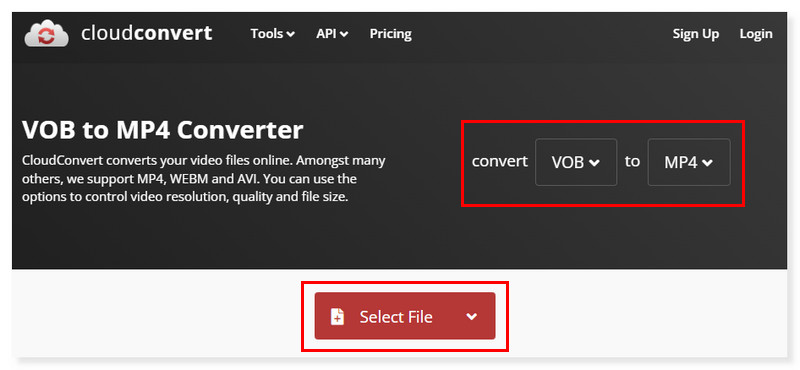
שלב 2. הגדר את פורמט הפלט ל-MP4. אתה יכול גם להגדיר את פורמט הפלט של כל קובץ שהעלית ולהתאים את ההגדרות שלו בנפרד.
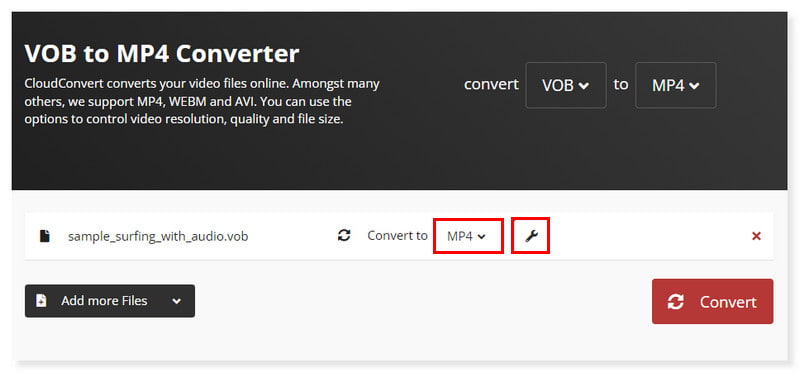
שלב 3. אם סיימת להגדיר את הקבצים, לחץ על כפתור המר למטה והתחל את תהליך ההמרה. כך ניתן להעביר VOB ל-MP4 באמצעות הכלי CloudConvert
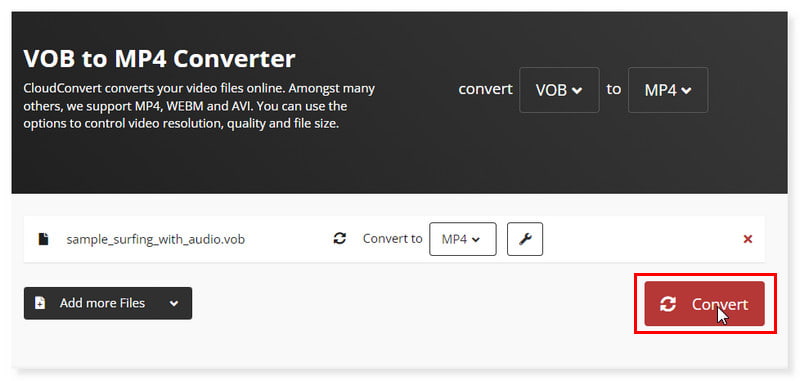
חלק 3. השתמש ב-Zamzar כדי להפוך את VOB ל-MP4
יתרונות
- זהו ממיר מדיה מרובה פלטפורמות.
- הוא מספק ממשק קל לשימוש המתאים לכל המשתמשים.
- זה תומך בכל כך הרבה פורמטים.
חסרונות
- לוקח זמן להמיר קבצים גדולים
Zamzar הוא כלי פשוט להמרת קבצים מקוון שיכול להמיר מגוון רחב של קבצים לפורמטים מתאימים יותר של קבצים. אתה יכול בקלות לבצע המרות בכל מקום ובכל מכשיר על ידי שימוש מקוון או באמצעות שילוב חלק עם מערכת ההפעלה המועדפת עליך (Mac או PC). הוא מציע פתרון אחד לכל המרות הקבצים, כולל שירים, סרטונים ומסמכים. לדוגמה, אתה יכול להשתמש ב-Zamzar כדי לבצע המרות קבצים כמו AVI ל-MP4, WMA ל-MP3 ו-VOB ל-MP4. עם זאת, זה בחינם לשימוש רק עם אפשרויות מוגבלות, כך שאם אתה רוצה ליהנות מלוא הפוטנציאל שלו, עליך לשדרג את התוכנית שלך.
שלב 1. ראשית, בקר באתר Zamzar וחפש את ממיר הקבצים VOB ל-MP4 שלו. לחץ על הכרטיסייה בחר קבצים או שחרר את הקבצים שברצונך להמיר.

שלב 2. לאחר מכן, הגדר את פורמט הפלט ל-MP4. לאחר שתסיים, לחץ על הכרטיסייה המר כעת כדי להתחיל בתהליך ההמרה.
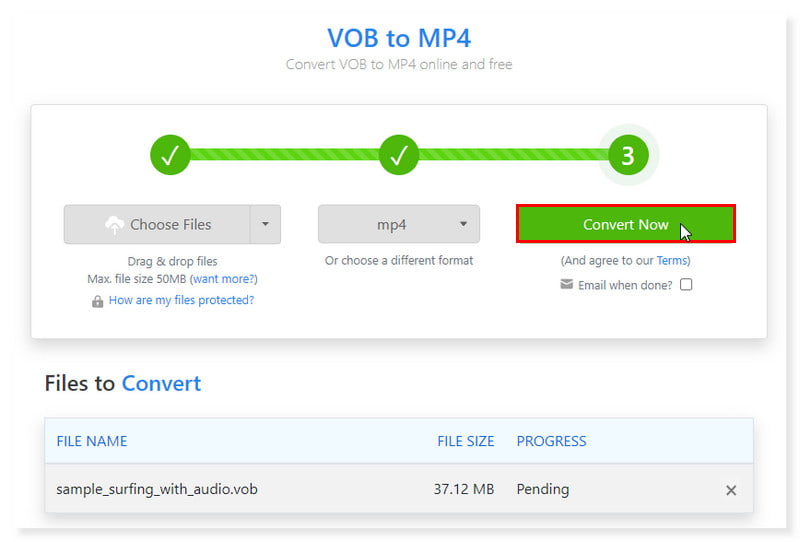
שלב 3. הורד את הקובץ שהומר לאחר שתסיים. וזה הכל! אלו הם השלבים להמרת VOB ל-MP4 בחינם באמצעות כלי זה
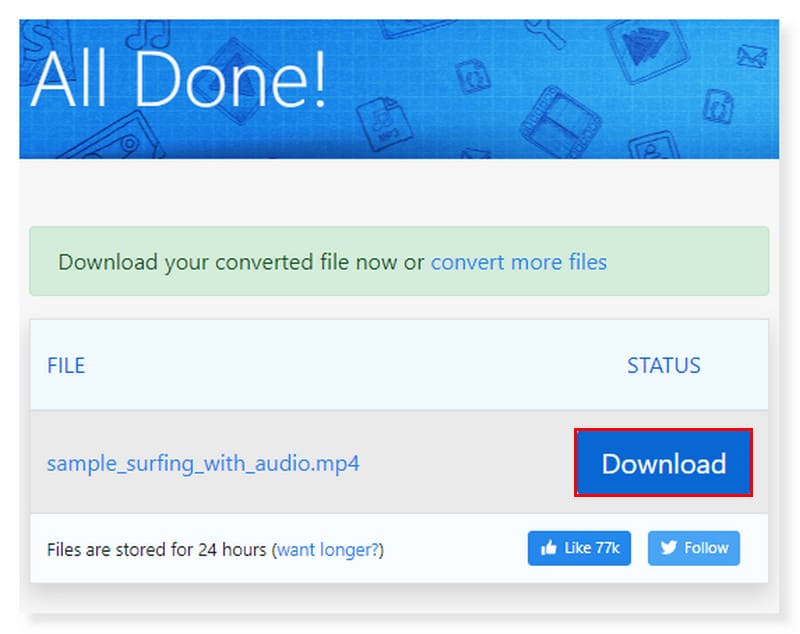
חלק 4. Media.io שנה VOB ל-MP4
יתרונות
- אין סימני מים.
- נוח לשיתוף.
- מהירויות דחיסה מהירות.
חסרונות
- חדש בשוק.
בעזרת Media.io Converter, אתה יכול להמיר במהירות וביעילות קבצי VOB ל-MP4 בנוסף לתכונות המרת התמונה והשמע שלו. זה מבטיח תהליך המרת קבצי מדיה ללא בעיות עם טכניקת ההמרה ללא הפסדים שלה. עם היכולת להתאים אישית פרמטרים של המרת וידאו, Media.io מאפשר למשתמשים לקבל יותר שליטה על MP4. יתר על כן, הוא מסוגל להמיר 35 פורמטים של קבצי וידאו שונים, ומציע מגוון אפשרויות לדרישות ההמרה שלך מבלי להתפשר על האיכות.
שלב 1. ראשית, עבור אל אתר Media.io וחפש את ממיר ה-VOB ל-MP4 שלו. העלה את קבצי ה-VOB שלך על ידי גרירה או שחרור שלהם בדף.
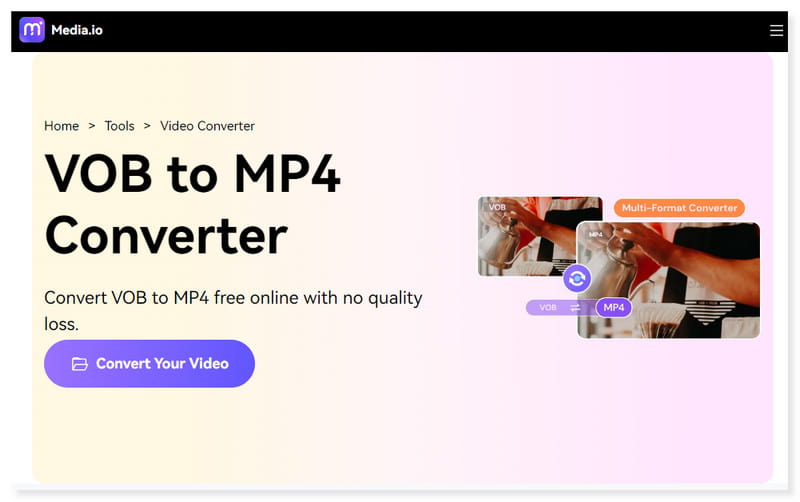
שלב 2. הגדר את פורמט הפלט שלך ל-MP4. אתה יכול גם לשנות את ההגדרה הקבועה מראש של הפורמט על ידי לחיצה על סמל גלגל השיניים של הגדרות.
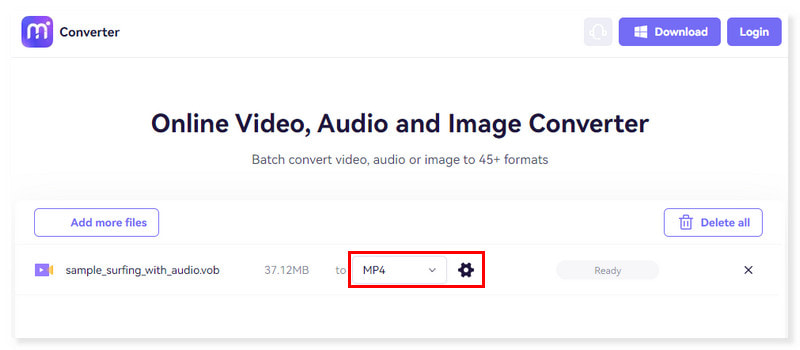
שלב 3. לאחר שתסיים, לחץ על כפתור המר למטה כדי להתחיל בתהליך ההמרה. אלה השלבים שאתה יכול לבצע כדי לשנות VOB ל-MP4 באמצעות כלי זה. אם אתה רוצה להמיר AVI ל-MP4, כלי זה גם יכול לעזור לך.
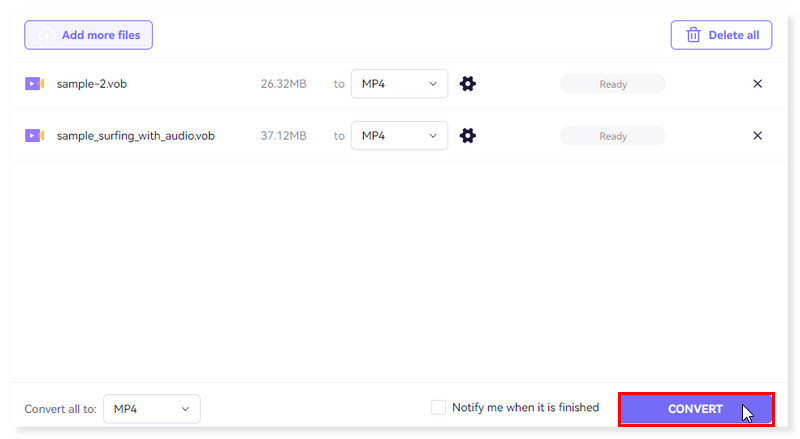
חלק 5. המר VOB ל-MP4 מקוון באמצעות Convertio
יתרונות
- המרת עיבוד אצווה מהיר.
- ממשק פשוט וידידותי למשתמש.
- משלב שירותי ענן פופולריים.
חסרונות
- מאפשר העלאה של עד 100MB לקובץ בגרסה החינמית שלו.
ממיר וידאו חינמי נוסף נקרא Convertio, המאפשר להמיר קבצי VOB כמעט לכל פורמט אחר, כולל MP4, AVI, FLV, MKV, MOV ועוד. אתה יכול להמיר סרטונים מתוך הדפדפן שלך מכיוון שהממיר מבוסס אינטרנט. אתה יכול אפילו להתאים את הרזולוציה, האיכות ויחס הגובה-רוחב של סרטון הפלט לפני שתתחיל בתהליך ההמרה.
שלב 1. עבור לאתר של Convertio. הגדר את ההמרה ל-VOB ל-MP4 בממשק. בחר קבצים מהאחסון המקומי או כתובת האתר שלך על ידי גרירתם אל הדף.
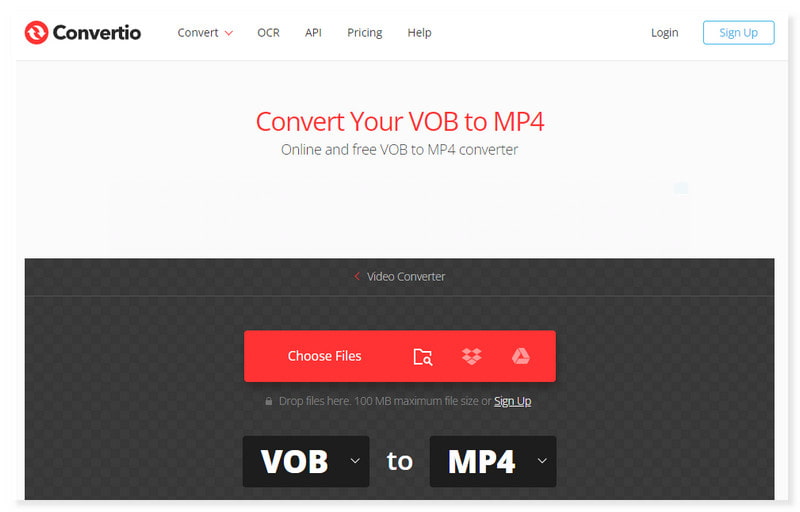
שלב 2. אתה יכול להוסיף ולהמיר קבצים מרובים לדף. זה גם מאפשר להגדיר את פורמט הפלט עבור כל קובץ שאתה מעלה. פשוט לחץ על הלחצן הנפתח עיצוב.
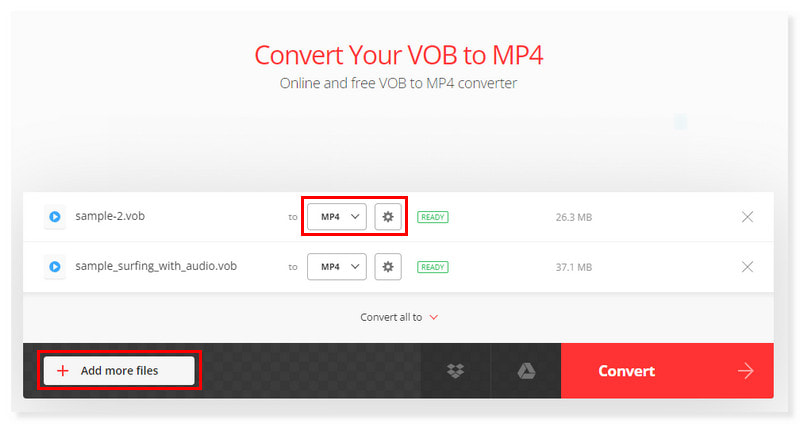
שלב 3. לאחר שכולם מוגדרים, לחץ על כפתור המר למטה, וסיימת! כך אתה יכול להמיר VOB ל-MP4 באינטרנט באמצעות Convertio.
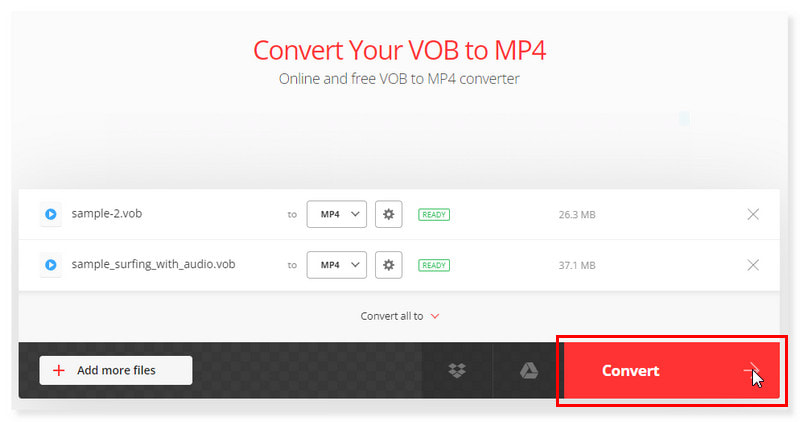
חלק 6. הפיכת VOB ל-MP4 עם ConvertFiles
יתרונות
- מספק חווית המרה פחות מסובכת.
- תומך בפורמט קובץ מדיה רחב.
- תואם לכל מחשב מערכת הפעלה.
חסרונות
- חלונות קופצים של פרסומות זמינים באתר.
בעת המרה מ-VOB ל-MP4, שימוש ב-ConvertFiles מבטיח גישת טרנספורמציה מדויקת ויעילה. השלמות הוויזואלית של תוכן ה-VOB המקורי נשמרת בקבצי MP4 המיוצרים, הודות ליכולות ההמרה המצוינות של פלטפורמה זו. ConvertFiles הוא השותף האמין שלך להמרות VOB ל-MP4, הממלא בדיוק את הצרכים שלך עם מסירות בלתי מעורערת להפקת תוצאות ברמה הגבוהה ביותר.
שלב 1. פתח את האחסון המקומי שלך ובחר את קבצי ה-VOB שברצונך להמיר על ידי לחיצה על הכרטיסייה עיון. לאחר שתסיים, הגדר את פורמט הפלט ל-MP4.
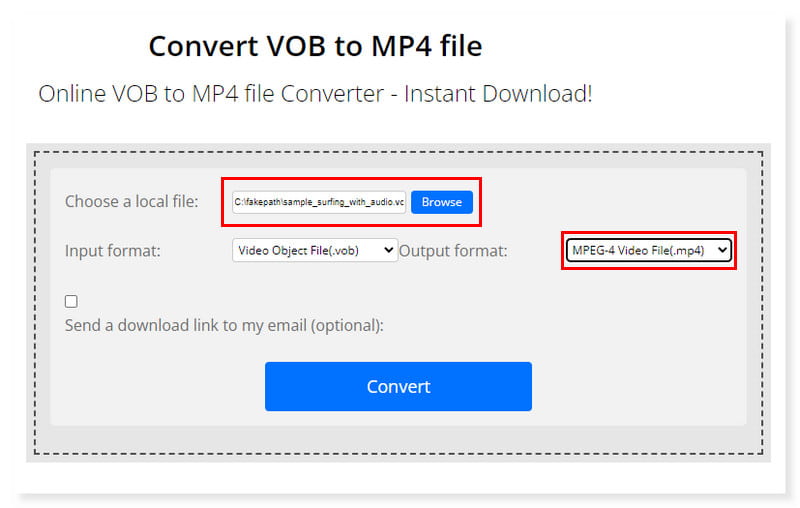
שלב 2. ישנה גם אפשרות לשלוח קישור להורדה למייל שלך, אבל זה תלוי בך אם תרצה בכך. סמן את כפתור המר כדי להתחיל בהמרה.
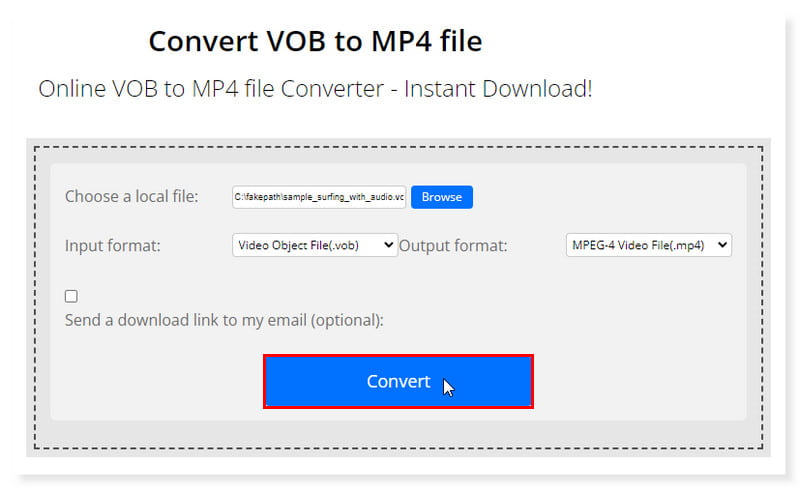
שלב 3. הורד את קובץ ה-MP4 שהומר מיד. וזה הכל! אלו הן הדרכים להמיר קבצי VOB גדולים ל-MP4 באינטרנט בחינם. וזה מאפשר לך לשנות VOB ל- MKV בקלות.
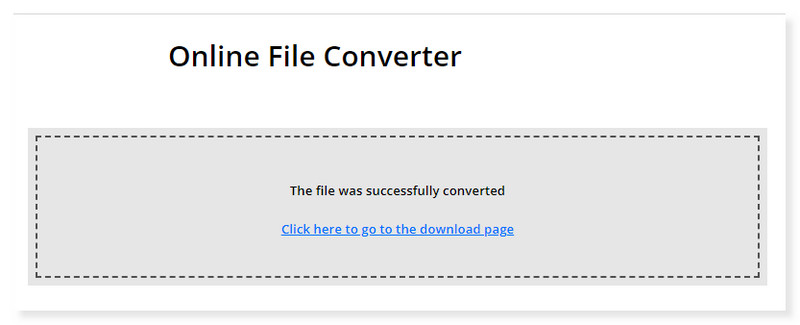
חלק 7. בונוס: המרת VOB ל-MP4 לא מקוון
האם אתה מחפש כלי שיכול להמיר ללא האינטרנט ולהמיר קבצים גדולים ללא הגבלה? אל דאגה, אנחנו מכוסים אותך! הורד את ממיר הווידאו הזה עכשיו. ממיר וידאו Vidmore מציע ממשק חלק וידידותי למשתמש, המרה מהירה ואיכות פלט מעולה. בעזרת כלי המרה יעיל זה, תוכל לנהל בקלות ובמהירות קבצי גישה קשים. שינוי סוגי קבצי תמונה, קידוד וידאו לאודיו ושינוי פורמטים של וידאו הם כל משימות פשוטות. בחר מתוך יותר מ-200 קודקים ופורמטים שונים, כגון RAW, MP3, OGG, VOB, DVD, MOV, AVI, WMV, MP4 ו-MKV. אתה יכול להעלות את התוצאות באינטרנט, למחשב שלך או לכל מכשיר אחר. קרא את השלבים שלהלן להמרת VOB ל-MP4 ב-Mac ו-Windows באמצעות תוכנה זו.
שלב 1. הורד והתקן את ממיר וידאו Vidmore תוכנה במחשב שלך.
שלב 2. גרור את הקבצים שתמיר בכלי או לחץ על הכרטיסייה הוסף קבצים. אתה יכול גם ללחוץ על חיווי הפלוס באמצע כדי לפתוח את האחסון המקומי שלך.
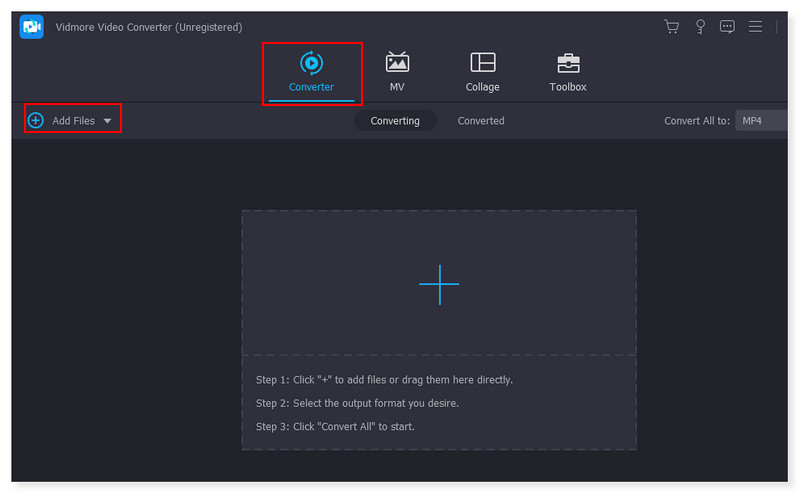
שלב 3. לאחר שהוספת את הקובץ, הגדר את פורמט הפלט ל-MP4. לחץ על התפריט הנפתח לצד הקובץ. יש גם אפשרות להתאים כל פורמט מוגדר מראש לפי טעמכם.
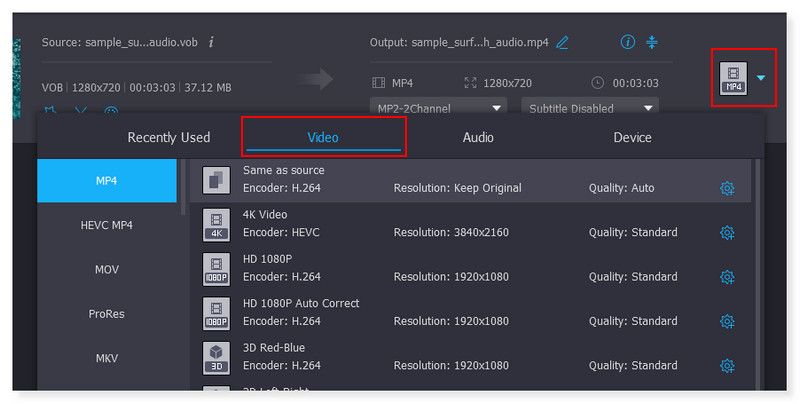
שלב 4. לאחר שתסיים לשנות את הקובץ, לחץ על הלחצן המר הכל כדי להתחיל את ההמרה שלו. אלו הם השלבים הבסיסיים להמרת VOB ל-MP4 ב-Windows 10 עם הכלי הזה.
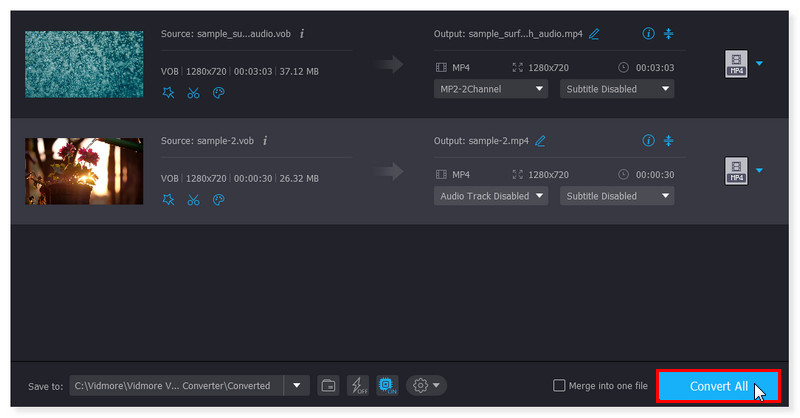
חלק 8. שאלות נפוצות על איך להמיר VOB ל-MP4 באינטרנט
האם VLC יכול להמיר קבצי VOB ל-MP4?
באמצעות נגן המדיה VLC, ניתן להפוך קבצי VOB לפורמט MP4, מה שמגביר את התאימות שלהם לרוב המכשירים. נגן מדיה אחד בחינם, בקוד פתוח, הידוע כתומך במגוון פורמטי וידאו הוא VLC.
האם בלם יד יכול להמיר VOB ל-MP4?
בהחלט כן! Handbrake הוא תוכנה מסוג קוד פתוח, בדיוק כמו VLC, ותומך כמעט בכל סוגי הפורמטים.
אפליקציות להמרת VOB ל-MP4
יש טונות של ממיר וידאו VOB ל-MP4, אבל הנה כמה מהמומלצים:
- ממיר וידאו Vidmore
- יוטיוב
- VidMate
- TubeMate
- Snaptube
- Smarters Player Lite
- קודי
- נגן MX
סיכום
כלים אלה להמרה VOB ל-MP4 עשויה להיות באמת הישועה שלך כאשר אתה הכי זקוק להם. למרות שהאינטרנט מציע אפשרויות רבות, הערבות לבטיחות צריכה להיות בראש סדר העדיפויות לצד היעילות. ממירי הווידאו שהוזכרו לעיל כולם ידידותיים למשתמש. מה שאתה מחפש יקבע איזה מהם עונה בצורה הטובה ביותר על הצרכים שלך. לפרוטוקול, Vidmore Free Video Converter Online הוא ממיר וידאו חינמי ושימושי. אין צורך להתקין תוכנת צד שלישי, ואתה יכול להמיר כמה סרטונים שתרצה. בנוסף, הוא מציע המרת וידאו ללא הגבלות גודל ואינו דורש הרשמה, בניגוד לתוכניות ממיר אחרות. נסה את זה מיד!


